ps如何快速识别字体 如何在PS中快速查找文件中的字体
更新时间:2023-08-20 08:42:06作者:jiang
ps如何快速识别字体,在Photoshop中,识别字体和查找文件中的字体是设计师们经常遇到的问题,当我们在设计过程中遇到喜欢的字体,但无法确定其名称时,我们需要一种快速的方法来识别字体。同时当我们需要使用某个字体,但不知道它是否已经安装在电脑中时,如何快速查找文件中的字体也成为了一个挑战。幸运的是Photoshop提供了一些实用的功能和技巧,帮助我们轻松解决这些问题。本文将介绍如何在Photoshop中快速识别字体和查找文件中的字体,帮助设计师们提高工作效率。
具体步骤:
1.第一步,在PS中打开文件图。
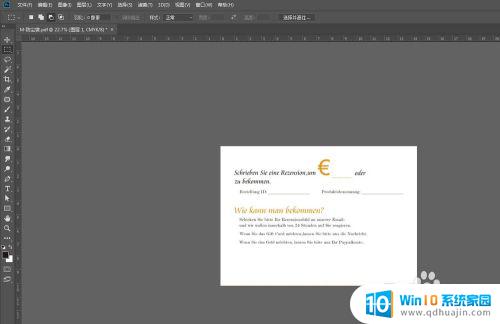
2.第二步,按住alt键,鼠标滚轮向上滚动将文件图放大。窗口中间显示要识别的文字部分。

3.第三步,找到菜单栏下“文字”下拉列表中的“匹配文字”,点击打开。
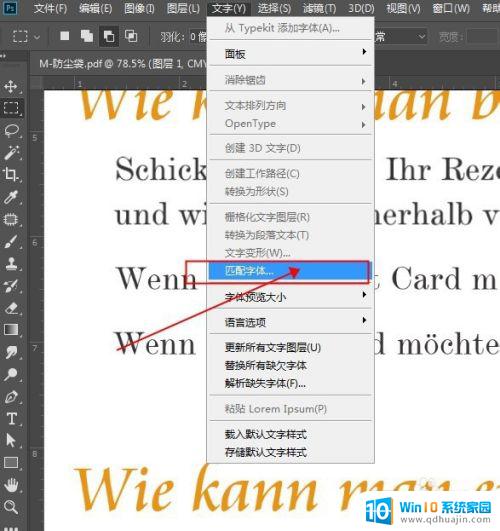
4.第四步,将文字选择框调整到要识别的文字上。可以调整大小和位置,以方便识别。

5.第五步,软件将自动识别文字,并显示相似的字体名称。

以上是如何快速识别字体的全部内容,碰到同样情况的朋友们,可以参照小编的方法来处理,希望对大家有所帮助。
ps如何快速识别字体 如何在PS中快速查找文件中的字体相关教程
热门推荐
电脑教程推荐
- 1 windows系统经常无响应,怎么弄 电脑桌面无响应怎么解决
- 2 windows电脑c盘怎么清理 Windows 清理C盘的步骤
- 3 磊科路由器桥接 磊科无线路由器桥接设置详解
- 4 u盘提示未格式化 raw RAW格式U盘无法格式化解决方法
- 5 笔记本新装win 10系统为什么无法连接wifi 笔记本无线网连不上如何解决
- 6 如何看win几系统 win几系统查看方法
- 7 wind10如何修改开机密码 电脑开机密码多久更改一次
- 8 windows电脑怎么连手机热点 手机热点连接笔记本电脑教程
- 9 win系统如何清理电脑c盘垃圾 Windows 如何解决C盘红色警告
- 10 iphone隐藏软件怎么显示出来 苹果手机应用隐藏教程
win10系统推荐
- 1 萝卜家园ghost win10 64位家庭版镜像下载v2023.04
- 2 技术员联盟ghost win10 32位旗舰安装版下载v2023.04
- 3 深度技术ghost win10 64位官方免激活版下载v2023.04
- 4 番茄花园ghost win10 32位稳定安全版本下载v2023.04
- 5 戴尔笔记本ghost win10 64位原版精简版下载v2023.04
- 6 深度极速ghost win10 64位永久激活正式版下载v2023.04
- 7 惠普笔记本ghost win10 64位稳定家庭版下载v2023.04
- 8 电脑公司ghost win10 32位稳定原版下载v2023.04
- 9 番茄花园ghost win10 64位官方正式版下载v2023.04
- 10 风林火山ghost win10 64位免费专业版下载v2023.04